发布日期:2012-11-28 作者:深度系统 来源:http://www.05381.com
win7系统怎么使用win升级目录安装打印机驱动程序?安装打印机驱动程序有许多种办法,最好安装驱动的途径是购买打印机时自带驱动程序光盘。其次是打印机官网下载与系统匹配的驱动程序。或者使用第三方软件或驱动网站下载驱动程序。最后,使用系统的win update也能为一些打印机安装驱动程序。今天主编为大家教程的便是使用win升级安装打印机安装程序的办法介绍,但愿大家会喜爱。
win7使用win升级安装打印机驱动的办法:
如果win7无法自动配置打印机,并且你无法在线找到正确的驱动程序,则可以使用win update目录获取合适的驱动程序,然后可以使用设备管理器或打印机手动安装和扫描仪配置。
下载打印机驱动程序
要从win update目录网站下载打印机驱动程序,请使用以下步骤:
--打开win升级目录。
--在搜索框中键入打印机的型号(例如,Hp officejet pro 8620),然后单击搜索按钮。
--单击与你的打印机匹配的驱动程序的下载按钮。
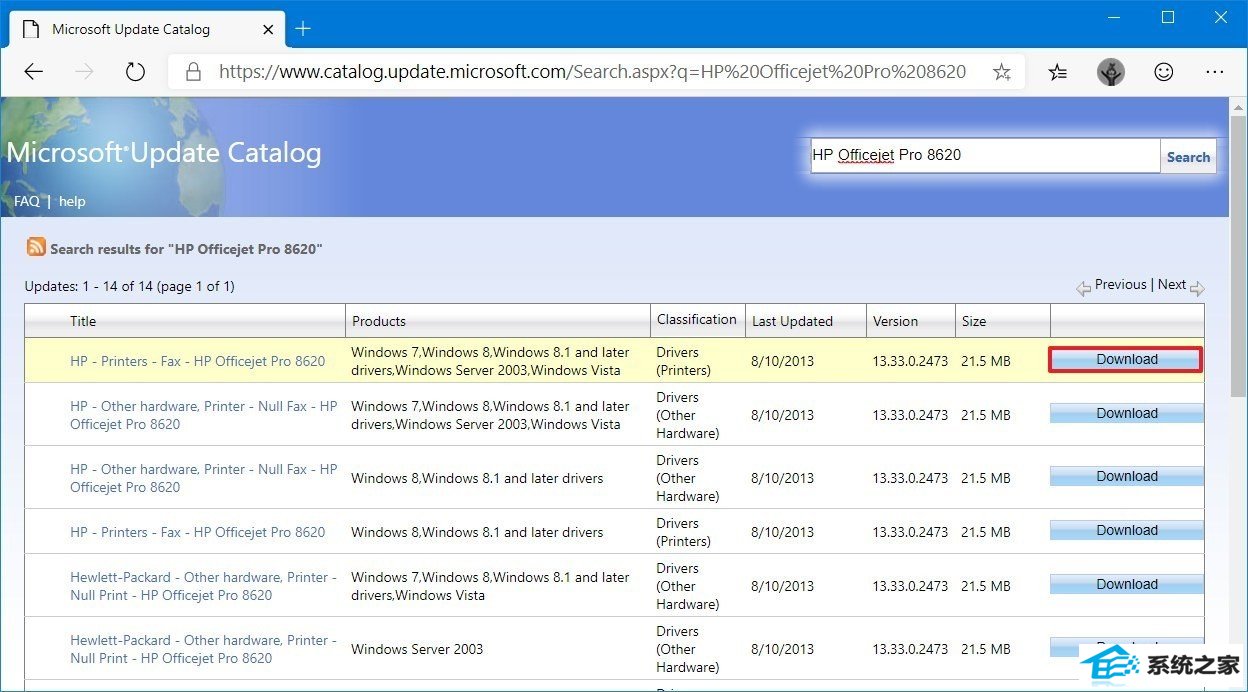
--单击* .cab链接下载驱动程序。
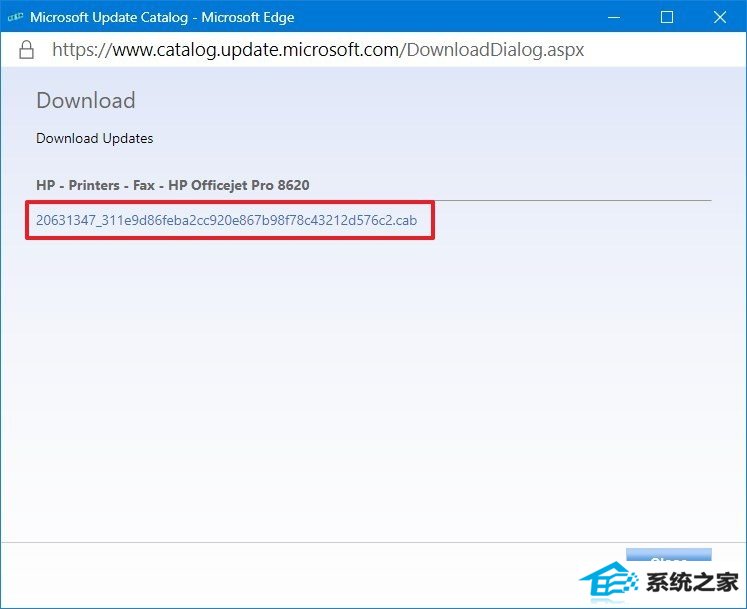
完成这些步骤后,设备驱动程序包将在你的计算机上的“ .cab”容器中下载,你必须先提取该容器,然后才能配置打印机。
提取打印机驱动程序文件
要从“ .cab”容器中提取驱动程序文件,请使用以下步骤:
-打开开始。
--搜索命令提示符,右键单击顶部后果,然后选择“以管理员身份运行”选项。
--键入以下命令以使用驱动程序导航到该文件夹,然后按Enter:‘’
cd C:\pATH\To\CAB-FiLE
本示例打开“下载”文件夹:cd %HoMEpATH%\downloads\
--键入以下命令来创建一个文件夹以提取驱动程序文件,然后按Enter:
md printer
上面的命令创建一个名为“打印机”的文件夹。
--输入以下命令以提取文件,然后按Enter:
expand FiLEnAME.CAB -F:* C:\ExTRACTion\dEsTinATion\FoLdER
本示例将驱动程序文件提取到“下载”文件夹中的“打印机”文件夹中:
expand 20631347_311e9d86feba2cc920e867b98f78c43212d576c2.cab -F:* %HoMEpATH%\downloads\printer
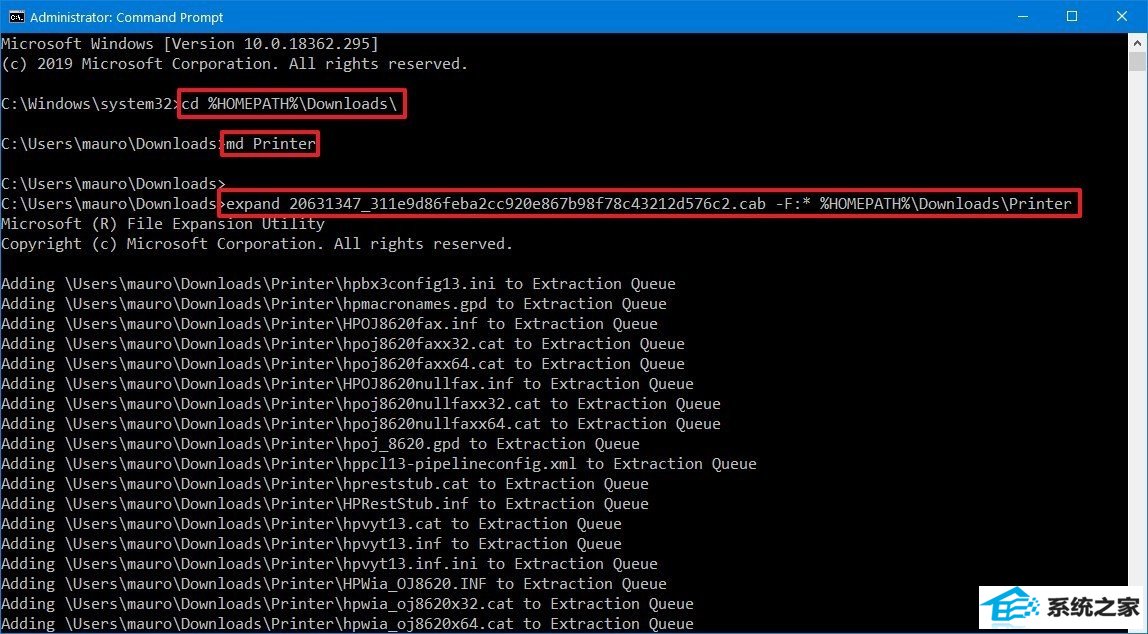
完成这些步骤后,最终将得到一个包含驱动程序文件的文件夹,其中包括特殊的“ .inf”文件,该文件包含在计算机上安装打印机驱动程序的说明。
上述教程的内容便是相关win7系统使用win升级安装打印机驱动程序的办法介绍。
本站发布的系统与软件仅为个人学习测试使用,不得用于任何商业用途,否则后果自负,请支持购买微软正版软件!
Copyright @ 2020 深度系统版权所有